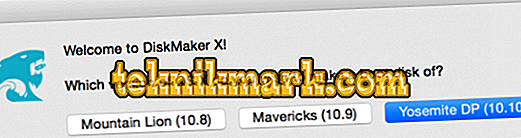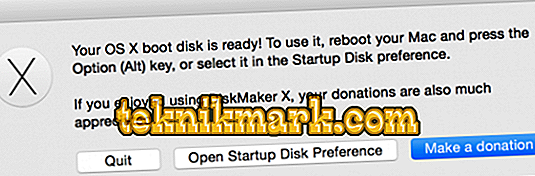Добре познатата компания Apple, която е изключително популярна в цял свят, отдавна до известна степен изолира своите устройства (компютри, таблети, смартфони) от джаджите на други разработчици. След като разработиха своите варианти на операционни системи (iOS за смартфони и таблети, MacOS за всички компютри и лаптопи), всъщност, за много потребители, беше изключена възможността за взаимодействие между потребителите на продукти на Apple, например от устройства с Android. Тази "условна" идентичност понякога води до трудности при инсталирането или преинсталирането на операционната система macOS, включително трудности при създаването на стартиращ носител. Но тези трудности също са условни, тъй като Apple е внедрила много различни инструменти с най-удобния и прост интерфейс за обновяване на операционната система и създаване на стартираща среда с нея. И какви са тези инструменти и как да ги използвате и ще бъдат обсъдени в тази статия.

Метод за създаване на стартираща USB флаш устройство с OS X Yosemite.
Изтеглете и инсталирайте
Първо, трябва да се каже, че OS X Yosemite е единадесетата версия на OS X, която беше представена в средата на 2014 г. на конференцията WWDC 2014. Apple, за която специално благодарност, почти веднага след обявяването (през октомври 2014 г.) откриха свободен достъп за изтегляне на тази версия в App Store. Ето защо, ако трябва да създадете стартираща USB флаш устройство с OS X Yosemite, достатъчно е да изтеглите образа на операционната система в App Store и да извършите следните доста прости манипулации:
- Подгответе USB флаш устройство, което планирате да използвате като стартиращ носител в бъдеще, като се има предвид, че инсталацията ще бъде напълно форматирана. Следователно, прехвърляйте всички данни, които са важни за запазване на друг носител / устройство за съхранение;
- Най-простият вариант за директно монтиране на зареждащия образ на операционната система към медиите е да се използва специална програма, наречена “DiskMaker X”, която може да бъде изтеглена безплатно от официалния сайт на разработчиците - “//diskmakerx.com”;
- Ако вече сте изтеглили изображението на операционната система, от която се нуждаете, то тогава то ще бъде записано в секцията "Програми", ако не, тогава изпълнете указаното изтегляне от официалния магазин на Apple;
- Стартирайте изтеглената програма “DiskMaker X” и в стъпка с избора на по-нататъшни действия, изберете “Yosemite DP” или друга операционна система, ако имате нужда от нея;
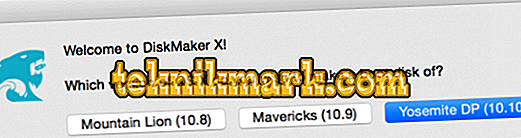
- Освен това самата програма ще сканира папката „Програми“ и ще намери по-рано изтегленото изображение на операционната система и ще ви подкани да го изтеглите в медиите. Ако намерената опция съвпада с желаната, щракнете върху “Използвай това копие” (ако тази опция не е подходяща, щракнете върху “Използване на друго копие”) и ръчно задайте желаното изображение;
- Потвърдете, че сте съгласни с пълното форматиране на избраните носители и изчакайте, докато процесът на зареждане приключи;
- След завършване на основната процедура, можете да изберете „Отворено предпочитание за стартиращ диск“, за да отворите създадената медия, да се върнете обратно или да дарите средства на разработчиците за разработването на проекта.
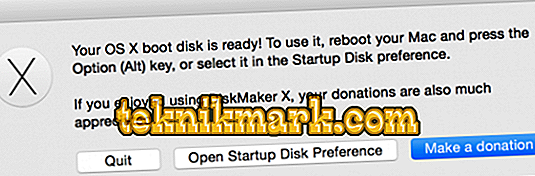
Както се вижда от горните действия, няма нищо сложно и неразбираемо в тях, всичко е достъпно и доста бързо, особено ако се използва интерфейсът на USB 3.0 порта. Разбира се, това не е единственият начин да се изпълни въпросната задача. Както вече беше казано в началото на статията, Apple е интегрирала в операционната система много инструменти, които включват определени команди за терминала, които реализират създаването на стартираща USB флаш устройство. Но първо трябва да използвате помощната програма Disk Disk Utility, за да подготвите бъдещите носители за записване на образа на зареждане, който изглежда така:
- Отворете помощната програма, след като поставите USB флаш устройството в съответния слот и изберете необходимите носители, за да отворите редактора на основните му параметри;
- Отидете в раздела “Раздел на диска” и в “Диаграма на дяловете” изберете “Секция 1”;
- След това изберете формата "Mac OS Extended" и въведете името на бъдещо стартиращо флаш устройство, например "JOBos";
- Отворете подраздела "Параметри" и проверете дали е настроена схемата за разделяне на GUID;
- Потвърдете всички настройки и затворете помощната програма.
Сега трябва да преминете към споменатата по-горе команда за Терминал. Изглежда така:
sudo / Приложения / Инсталиране OS X Yosemite.app/Contents/Resources/createinstallmedia —volume / Volumes / JOBos —достъп от приложения / Приложения / Инсталиране OS X \ t
ВАЖНО. Моля, обърнете внимание, че в тази команда, вместо маркираната дума „JOBos“, която е пример за името от горната стъпка, трябва да въведете собствено име, което сте посочили по време на обучението.Ако не промените нищо, името ще бъде "OSXRecovery" и командата, съответно, ще изглежда така -
sudo '/ Приложения / Инсталиране на OS X Yosemite.app/Contents/Resources/createinstallmedia' - Volume '/ Volumes / OSXRecovery - приложна програма' / Приложения / Инсталиране на OS X Yosemite.app '- взаимодействие
След като изпълните командата, остава само да изчакате завършването на инсталационния процес и след това да започнете да използвате полученото устройство като част от задачите, които сте задали.
заключение
Така че, в заключение, трябва да се каже, че въпреки факта, че разглежданите действия могат да изглеждат объркващи и странни за потребителите на Windows OS, този процес на продуктите на Apple се формулира и реализира с по-голяма ориентация на потребителя, дори и защото изображението се разпространява безплатно.